Kako potpuno deinstalirati Amigo preglednik
Čini se da je teško ukloniti obični preglednik. Većina korisnika je dugo naučila kako to učiniti. Zašto posvetiti cijeli članak na takvu jednostavnu temu?
Preglednik Amigo, usprkos svim pozitivnim karakteristikama, ponaša se kao tipično zlonamjeran program. To zastrašuje potencijalne korisnike. Instaliran je sa gotovo svim aplikacijama iz sumnjivih izvora. A kada je riječ o uklanjanju, nastaju različite poteškoće. Pogledajmo kako ukloniti Amigo s računala. Windrows 7 Starter je uzeti kao temelj za rješavanje ovog problema.
sadržaj
Uklanjanje Amigo preglednika pomoću standardnih alata sustava Windows
1. Da biste uklonili Amigo i sve njegove komponente, idite na "Upravljačka ploča" , "Ukloni programe". Pronađite naš preglednik i kliknite desnu tipku "Izbriši" .
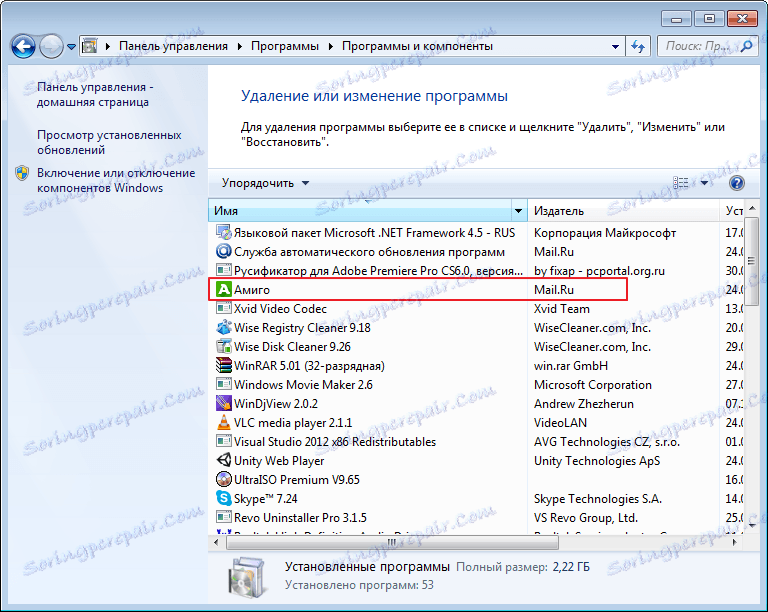
2. Potvrdite brisanje. Sve ikone Amigo trebao bi nestati s radne površine i trake prečaca. Sada provjerite "Upravljačka ploča" .

3. Sve sam nestala. Preopteretimo računalo. Nakon ponovnog pokretanja, prikazuje se poruka "Dopusti programu za promjenu" . Ovaj MailRuUpdater program se ponovno instalira preglednik Amigo i ostali proizvodi Mail.Ru. Sjedi u našem autoloadu i automatski počinje kada sustav počne. Nakon što dopustite izmjene, problem će se ponovno vratiti.
4. Da biste onemogućili autoloader MailRuUpdater, moramo ići na izbornik "Pretraživanje" . Unesite naredbu "Msconfig" .
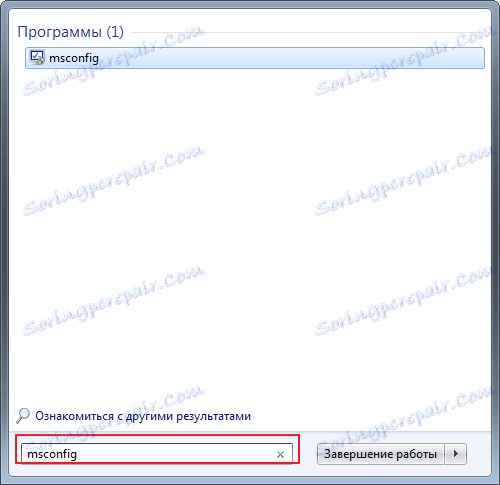
5. Idite na karticu Pokretanje . Ovdje tražimo početnu stavku MailRuUpdater, uklonite oznaku iz nje i kliknite "Primijeni" .

6. Tada smo izbrisali Mail loader na standardni način, preko "Control Panel" .
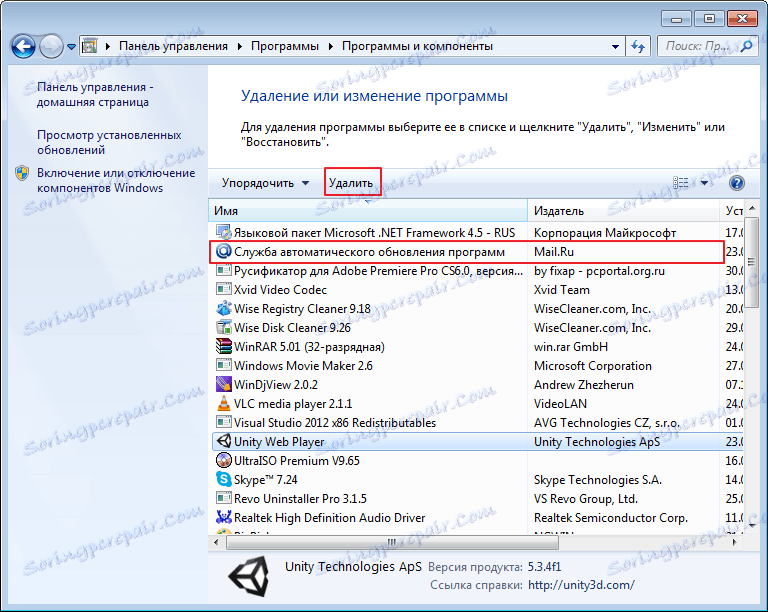
7. Preopterećeni smo. Sve je nestalo. U automatskom prijenosu prikazana je samo jedna ikona neaktivna.
Preuzmite uslužni program Adwіleaner
1. Da biste uklonili preglednik Amigo s računala u potpunosti ili konačno provjerite je li problem nestao, moramo preuzeti uslužni program Adwcleaner. Izvrsno je ukloniti nametljive programe Mail.Ru i Yandex. Preuzmite i pokrenite.
2. Kliknite na "Scan" . U završnoj fazi čeka vidimo mnogo komada koje su ostavili Amigo preglednik i tvrtka Mail.Ru. Sve smo očistili i ponovo se uključili.
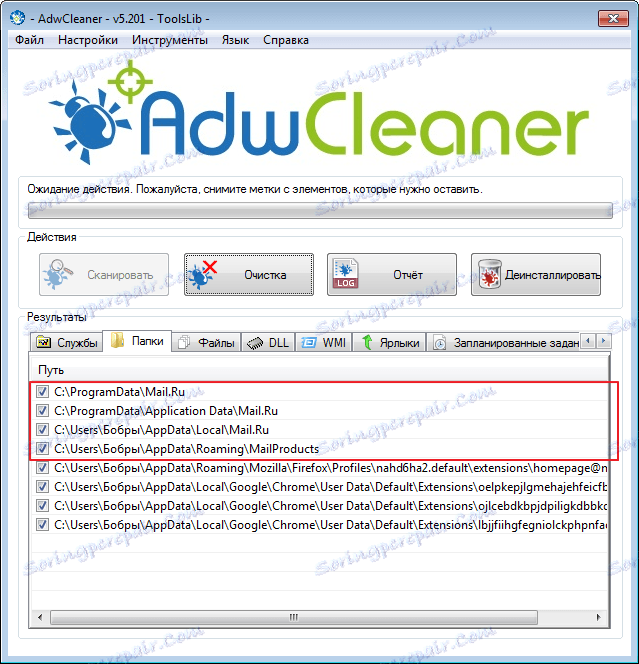
Sada je naše čišćenje završeno. Mislim da će se mnogi složiti sa mnom da ovo ponašanje proizvođača u potpunosti obeshrabruje instalaciju njihovog softvera. Da biste se zaštitili od slučajnog prodiranja takvih programa u sustav, potrebno je čitati sve što nam je napisano tijekom instalacije sljedećeg programa, jer smo često sami suglasni da instalirate dodatne komponente.
Općenito, upotreba uslužnog programa AdwCleaner prilično je dovoljna za rješavanje ovog problema. Pregledali smo ručno čišćenje kako bismo vidjeli kako se ponaša preglednik Amigo na uklanjanju i što može biti zamka.
